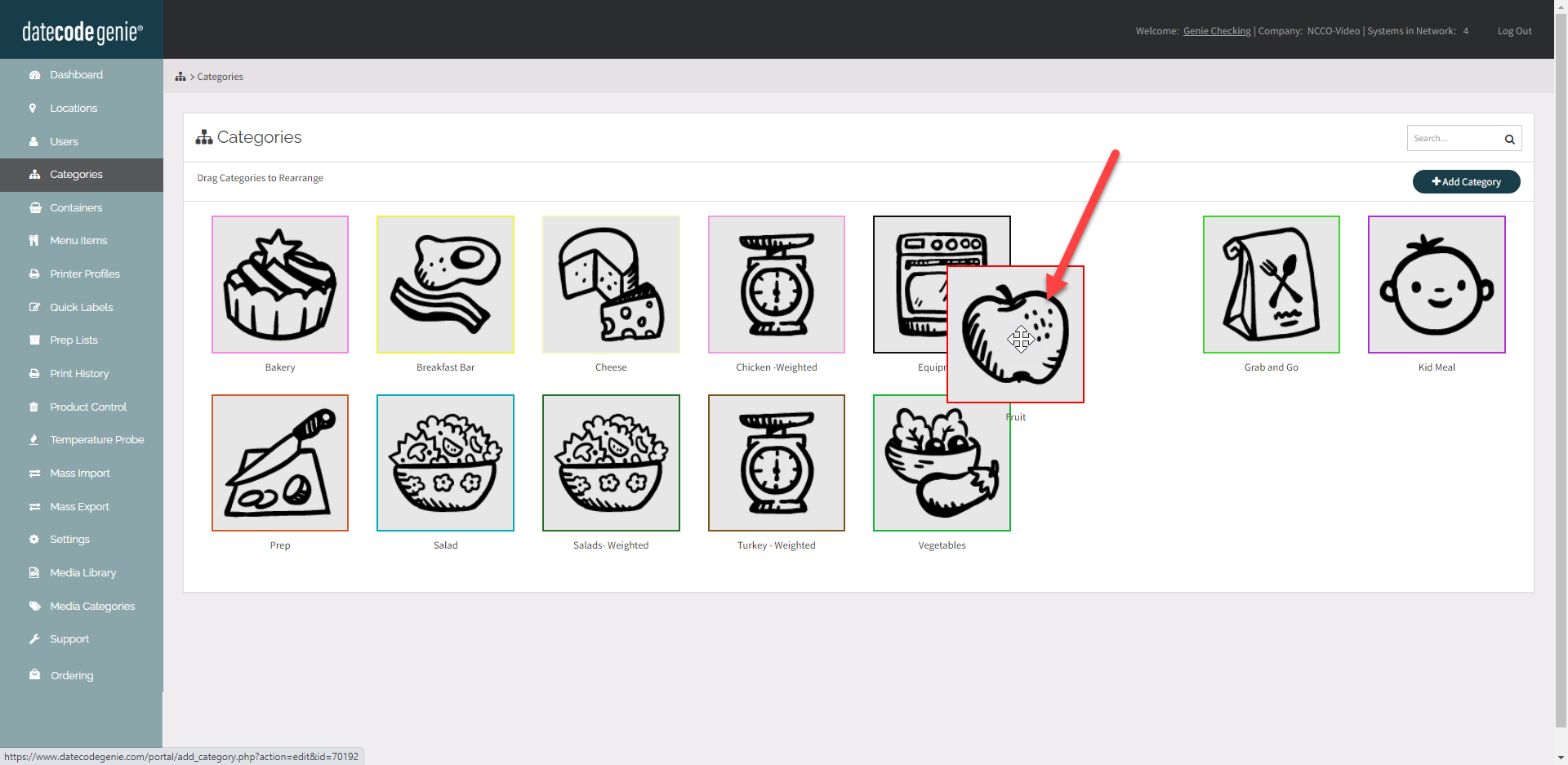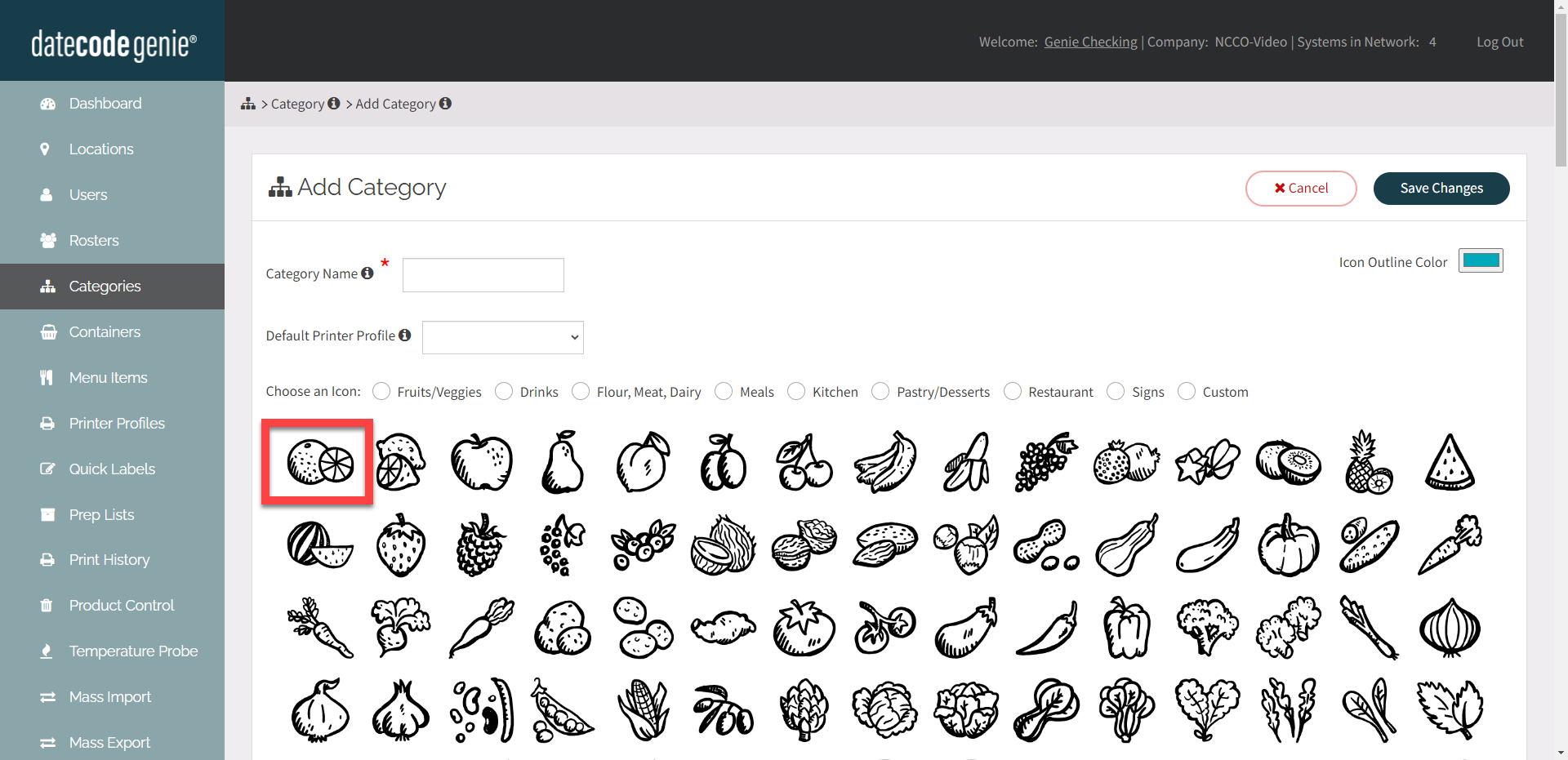Administrar categorías
Agregue, edite, elimine y reordene categorías desde la pestaña Categorías del portal.
Agregar una categoría
1. Inicie sesión en el portal en www.datecodegenie.com utilizando el navegador recomendado. Vea ¿Qué navegador de Internet debo utilizar para acceder a mi portal DateCodeGenie®?
2. Haga clic en la pestaña Categorías en la barra lateral.
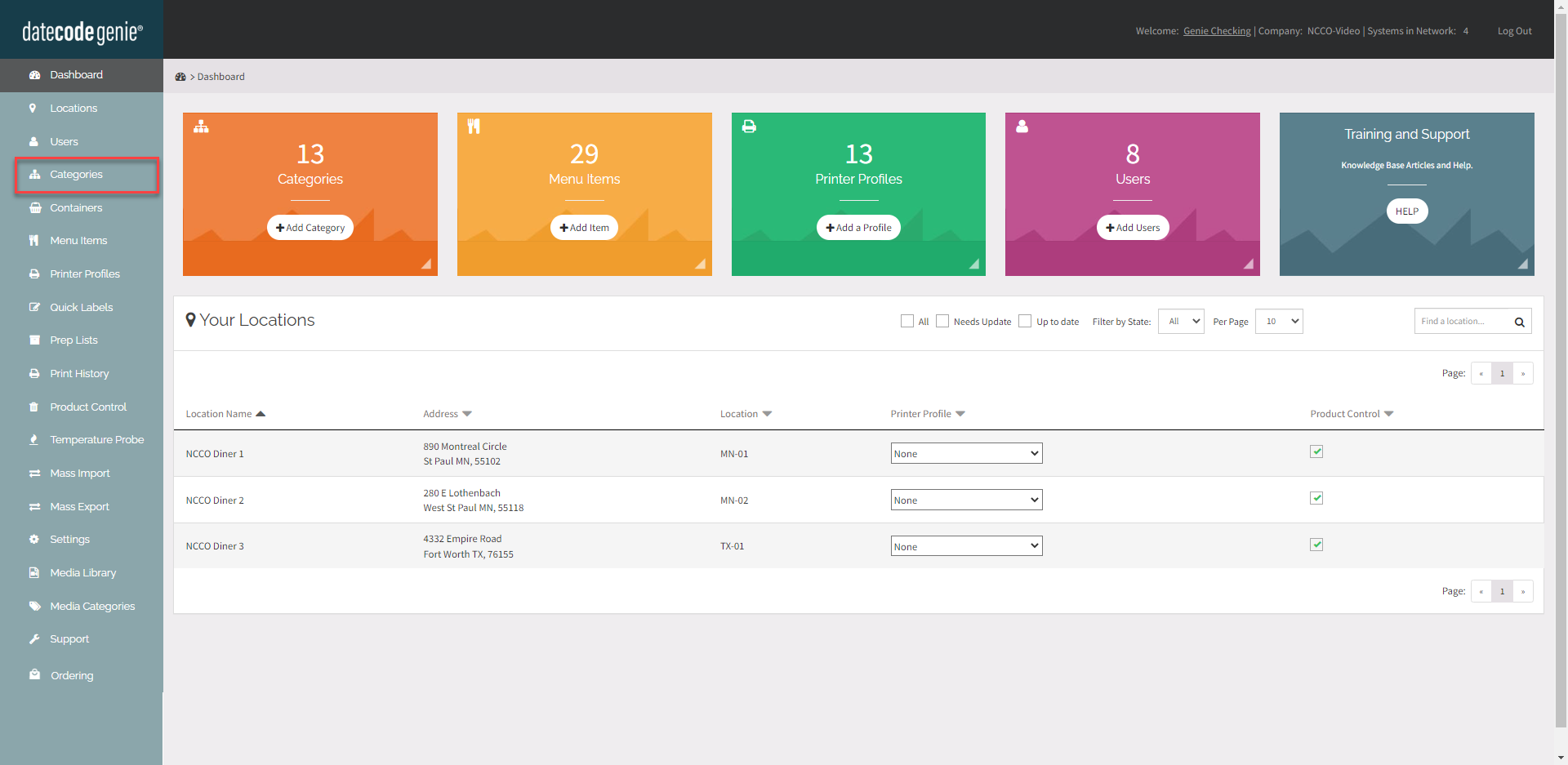
3. Haga clic en el botón +Agregar categoría para agregar una nueva categoría.
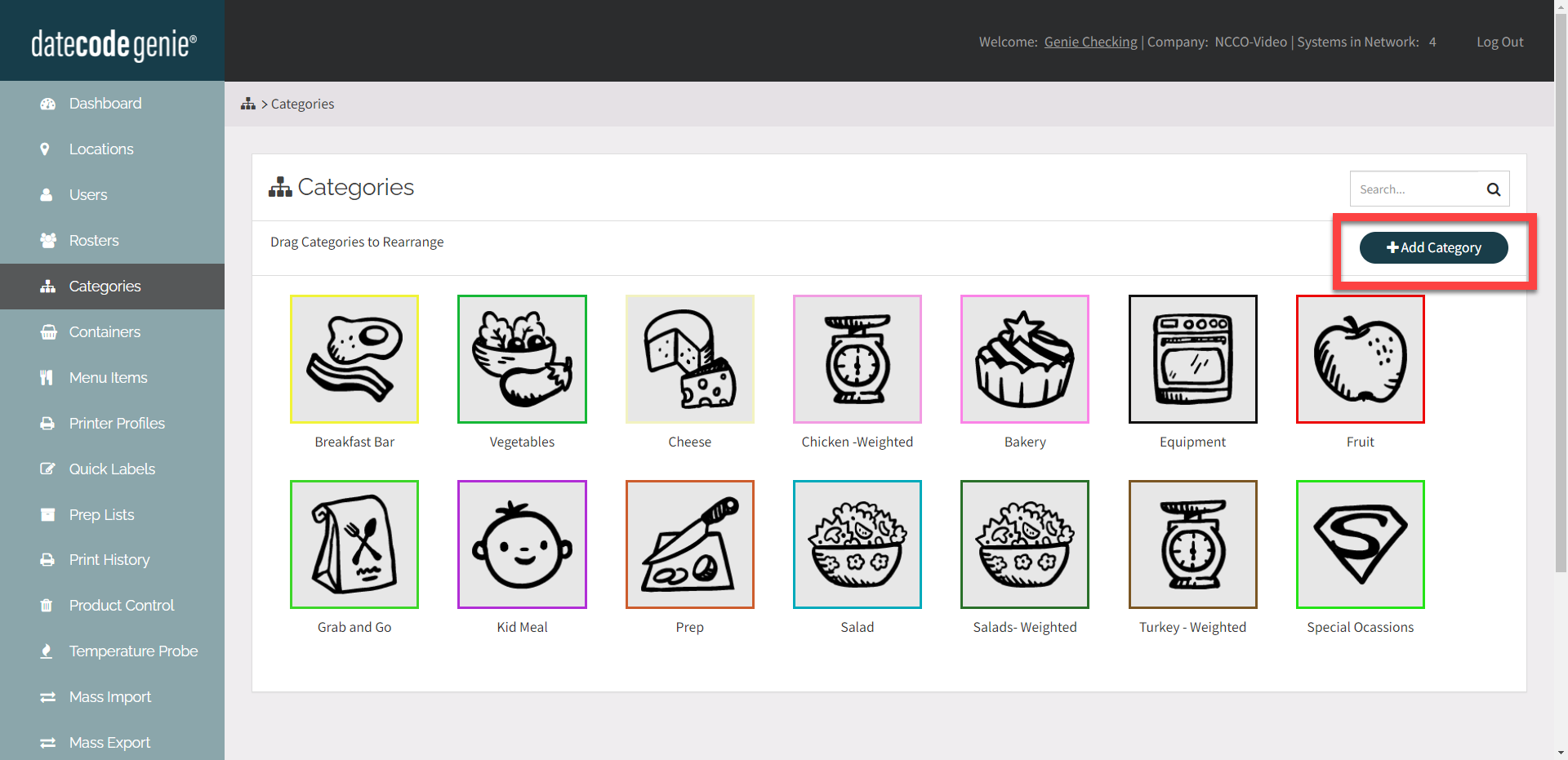
4. Ingrese el nombre de la categoría .
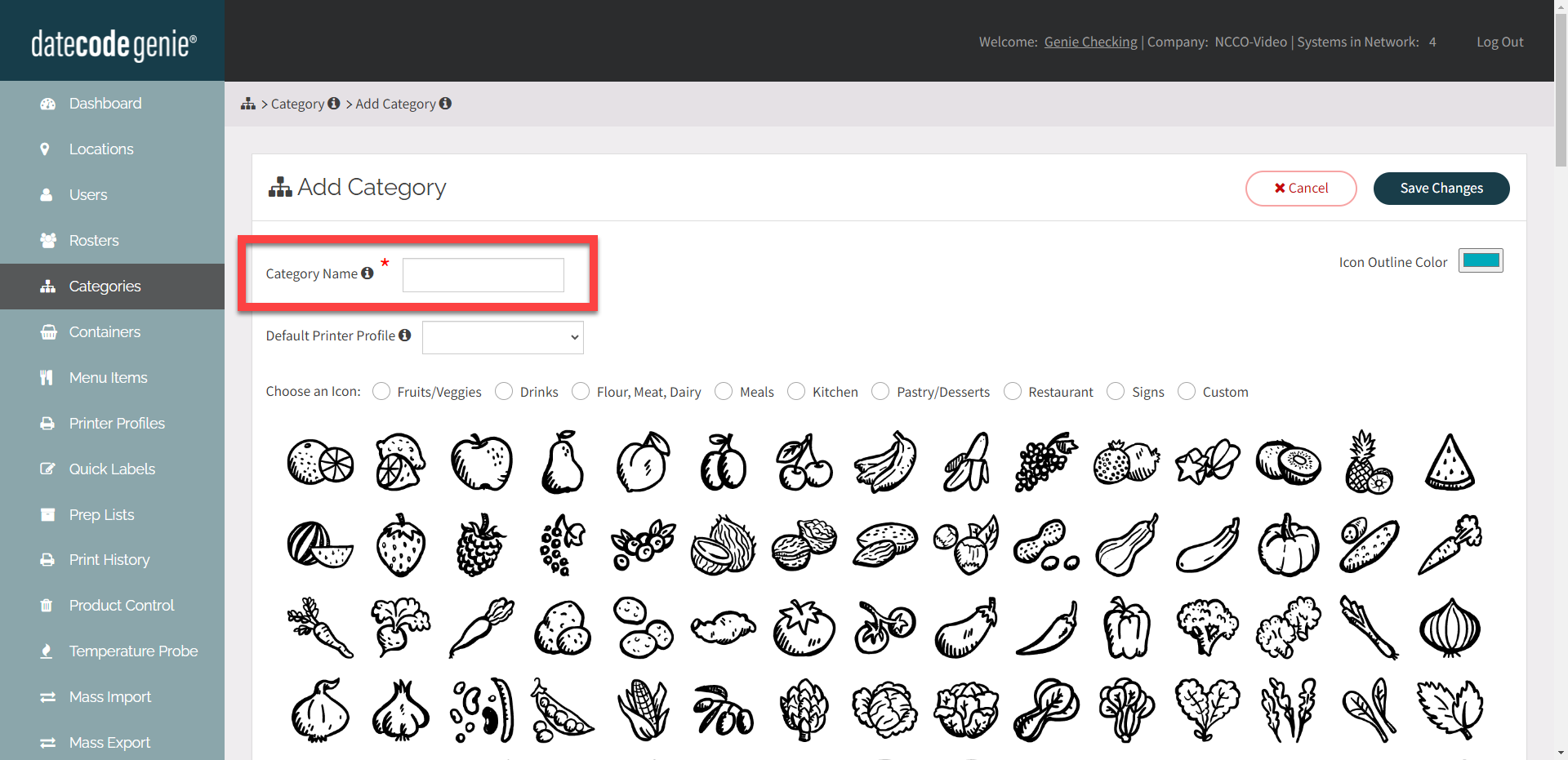
5. OPCIONAL: Seleccione Perfil de impresora predeterminado en el menú desplegable.
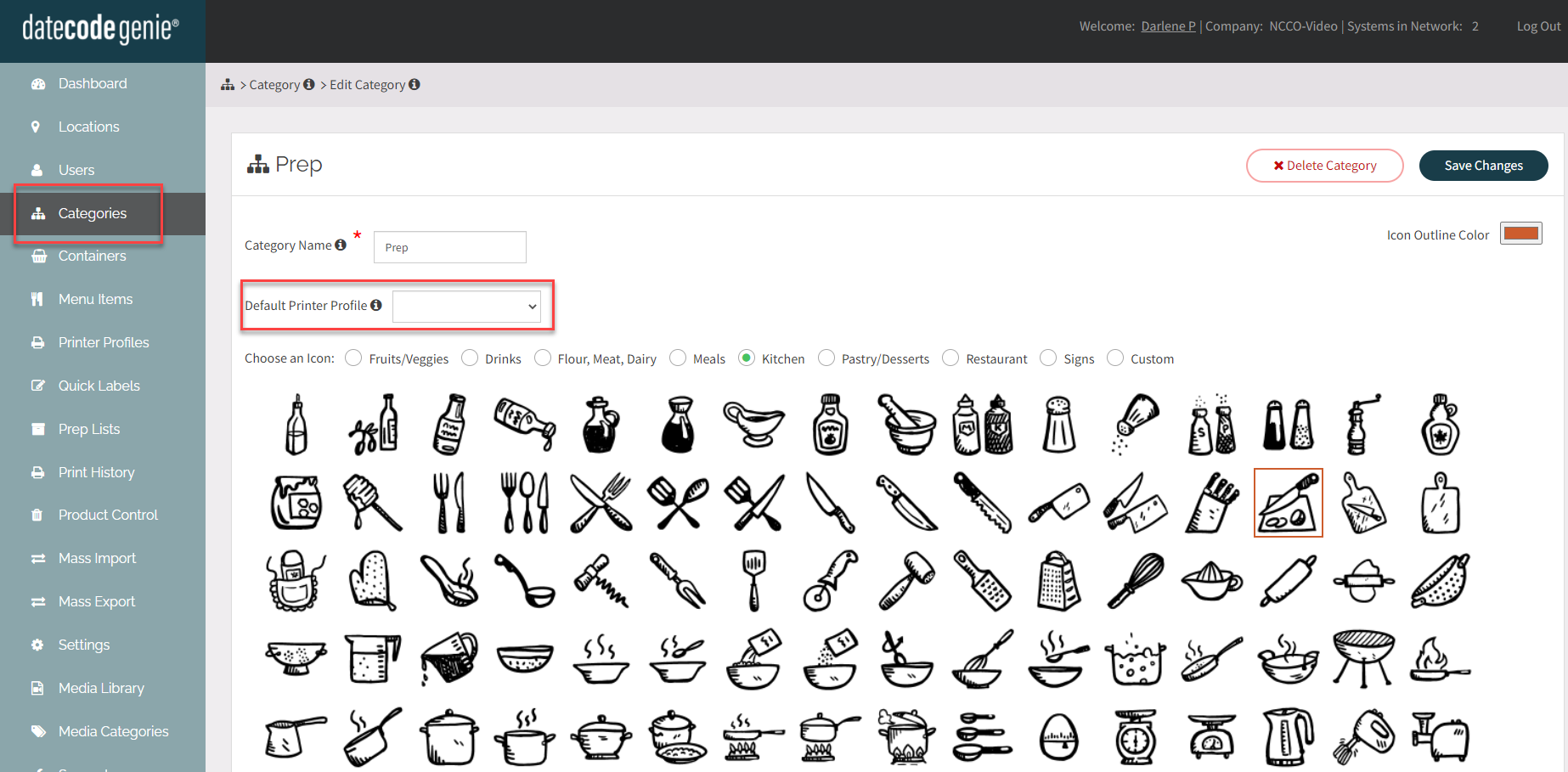
6. Elija un ícono para la categoría o cargue el suyo propio en Personalizado.
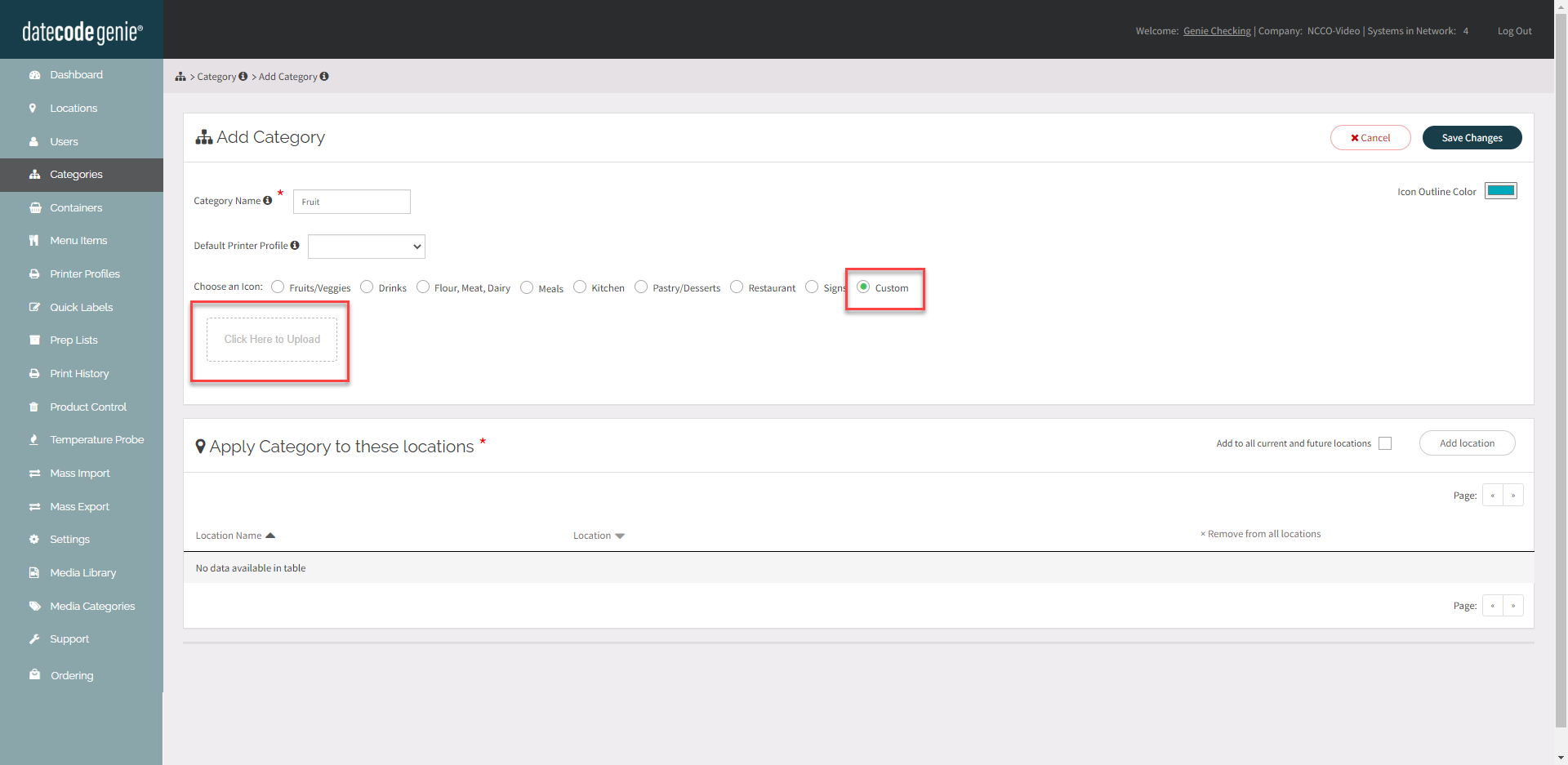 |
7. OPCIONAL: Cambie el color del contorno del icono haciendo clic en el cuadro de color en la esquina superior derecha. Desliza el círculo para ajustarlo al color preferido.
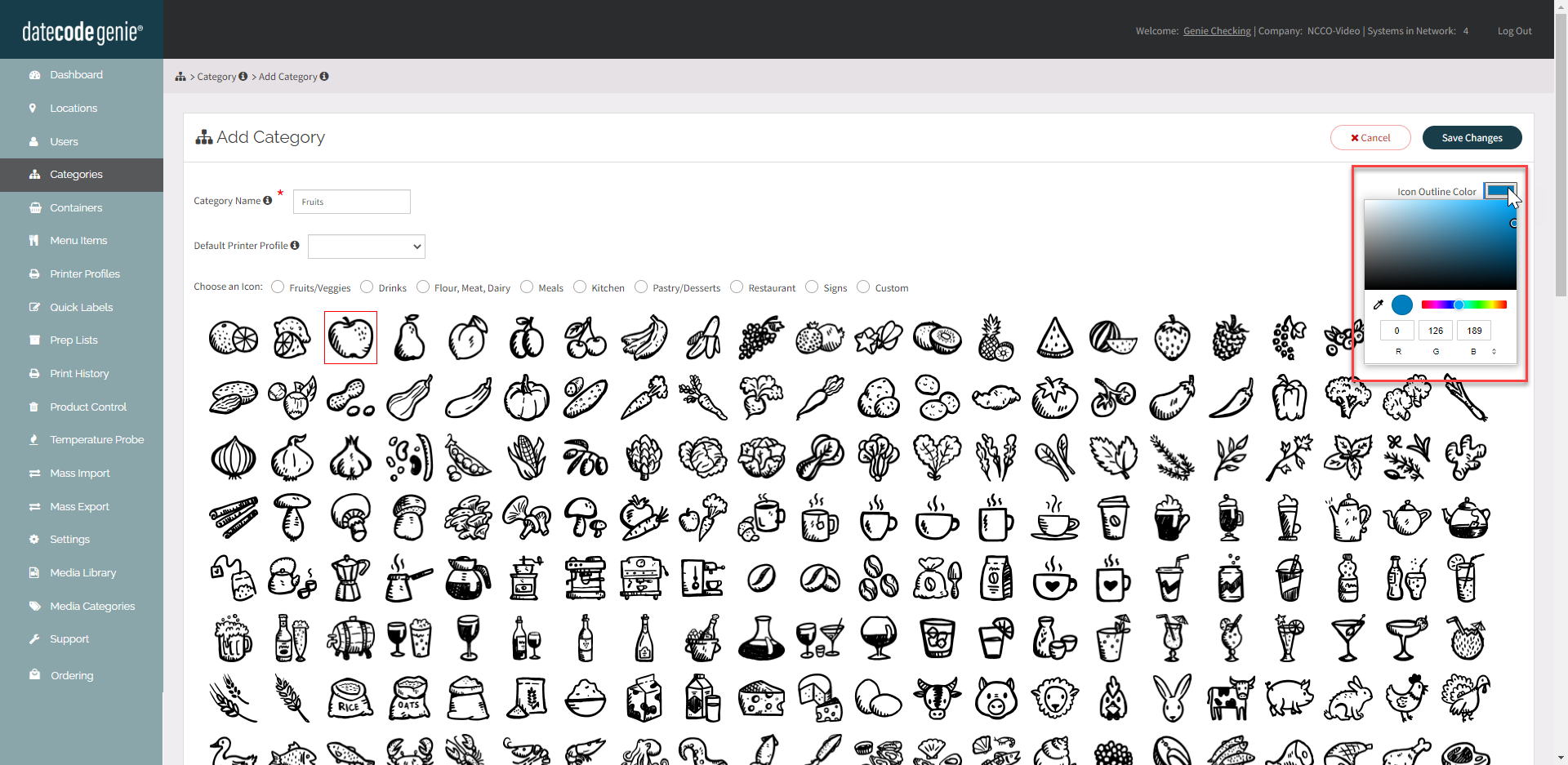
8. Haga clic en el botón Agregar ubicación y seleccione las ubicaciones disponibles de la lista, o marque la casilla para agregar automáticamente todas las ubicaciones.
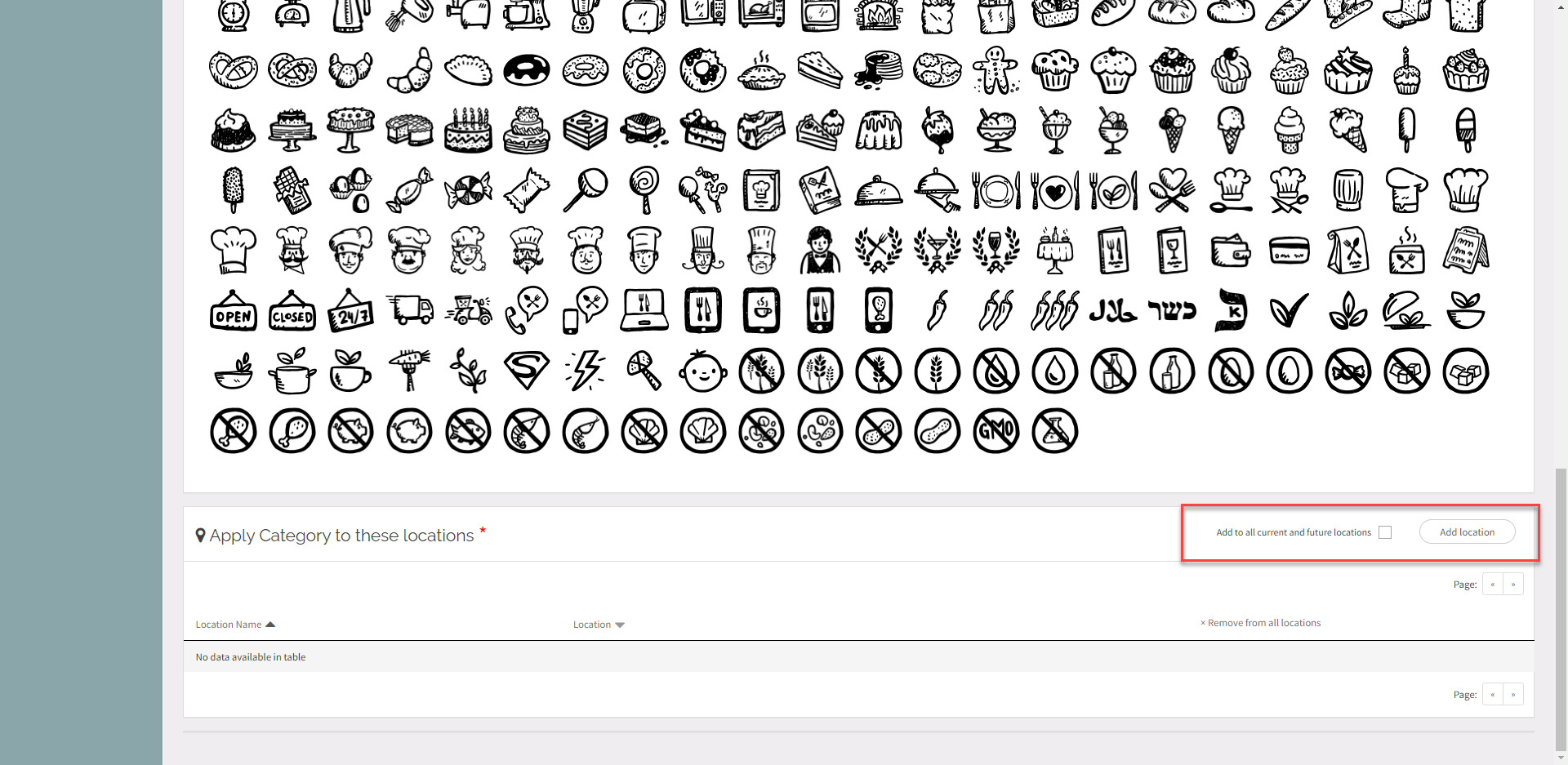
9. Haga clic en el botón Guardar cambios .
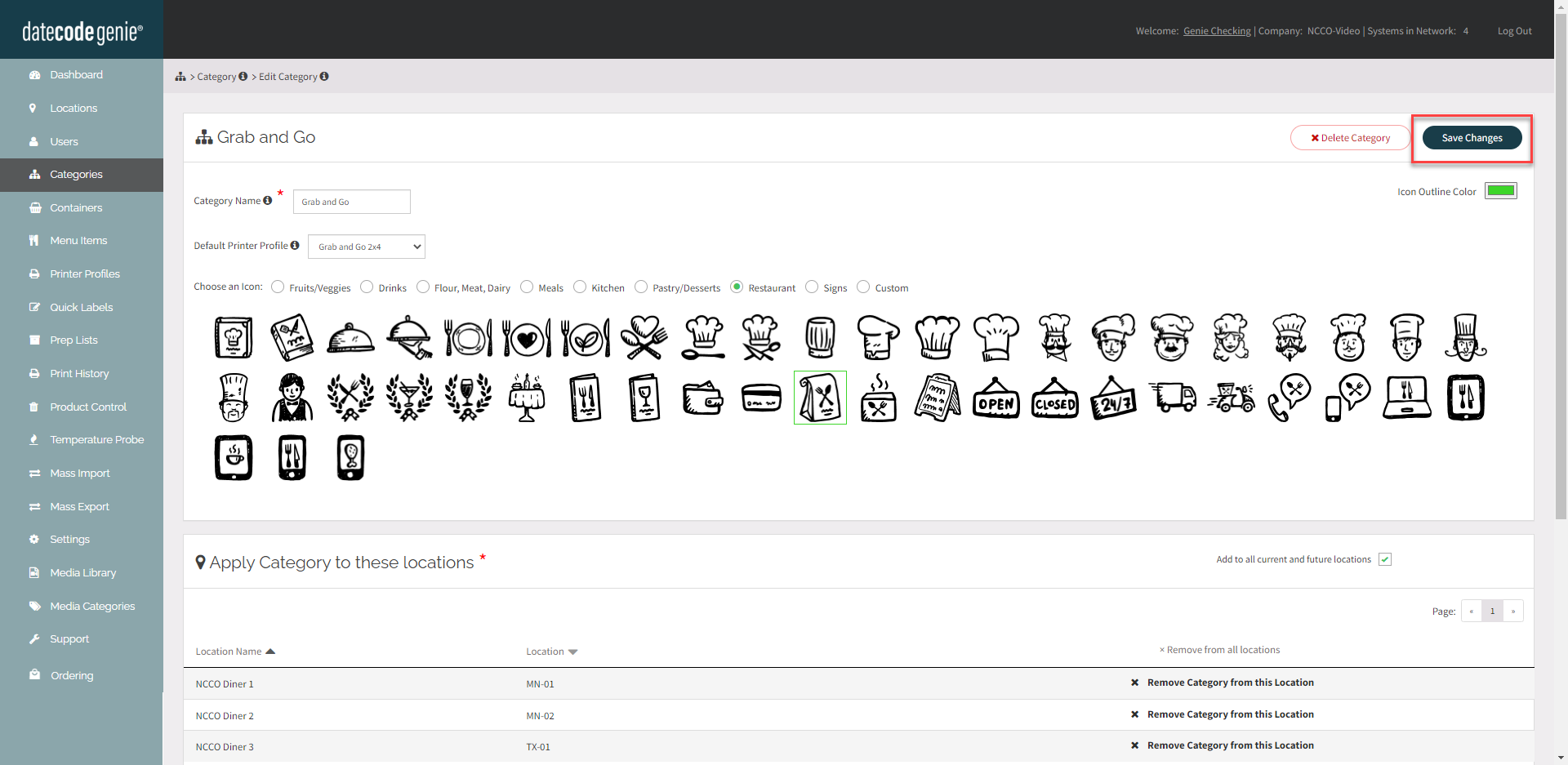
Editar una categoría
Haga clic en el icono de una categoría para abrir la página de edición de categoría.
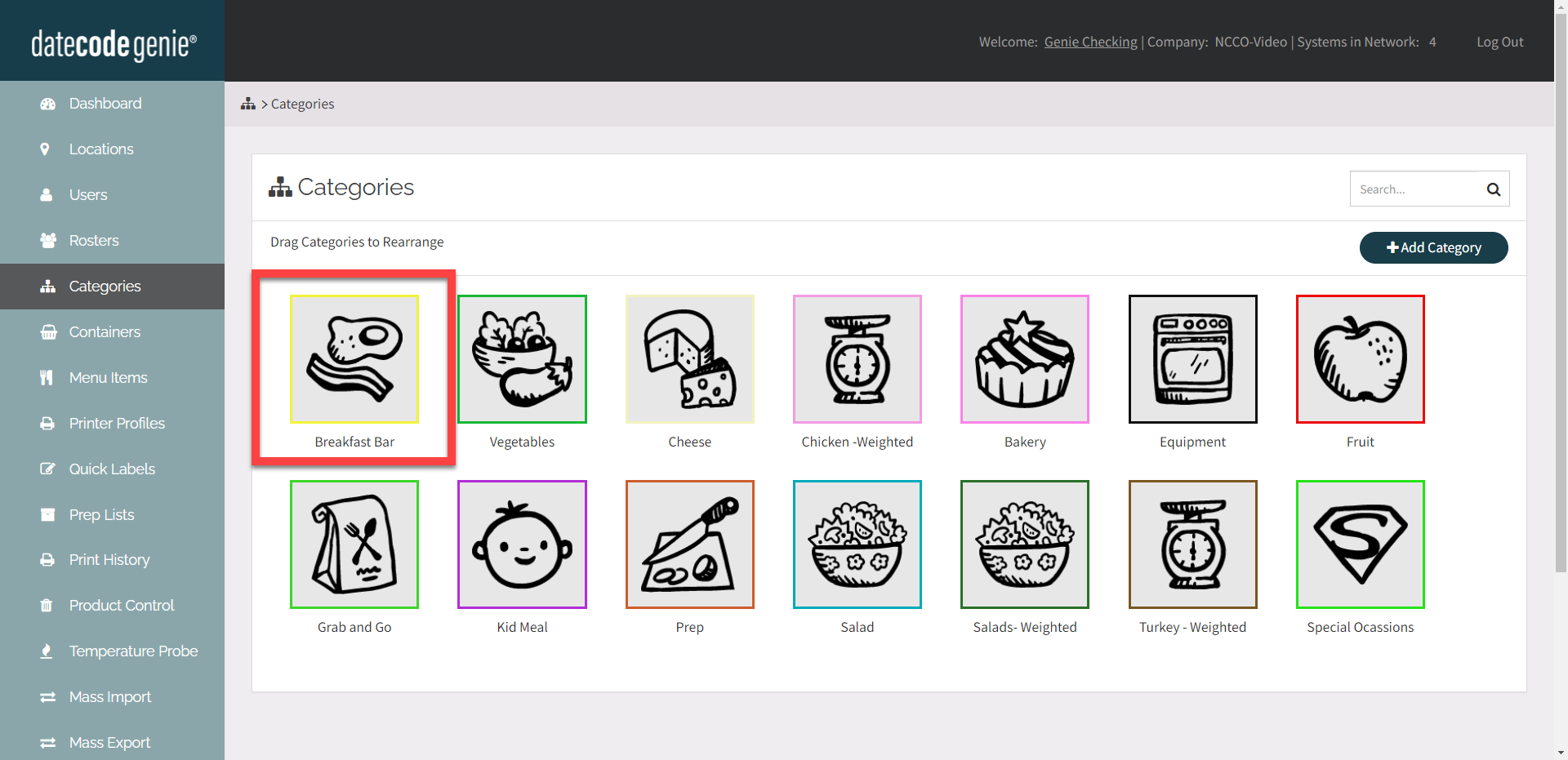
Eliminar una categoría
Haga clic en el botón Eliminar categoría en la página de edición de categoría.
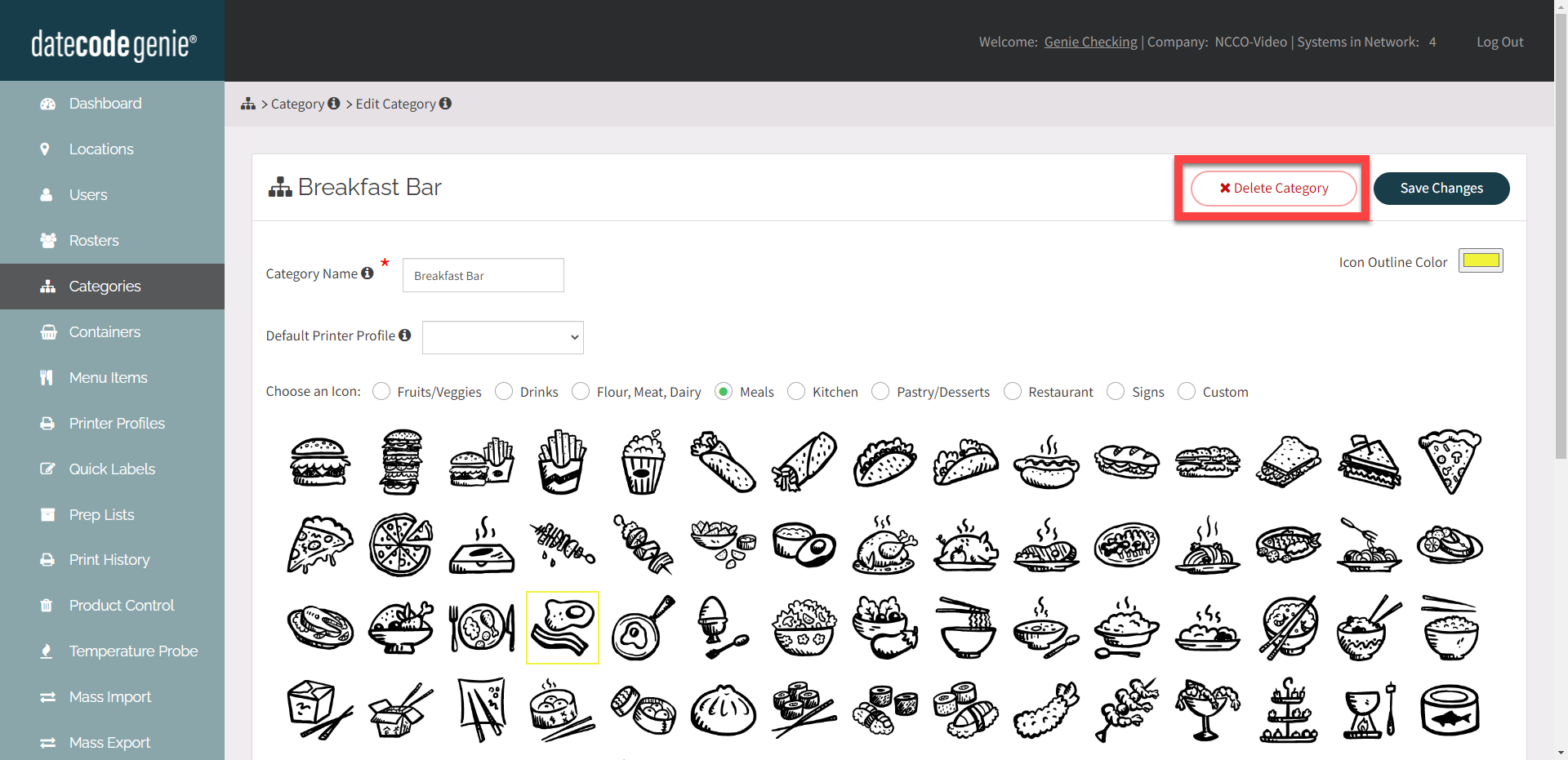
Reordenar categorías
Las categorías aparecen en la aplicación en el orden establecido en el portal. Arrastre y suelte los íconos de categorías para reordenarlos.